خوش آموز درخت تو گر بار دانش بگیرد، به زیر آوری چرخ نیلوفری را
برطرف کردن مشکل کار نکردن کارت شبکه کابلی یا Ethernet
ممکن است سیستم ویندوز 10 شما مجهز به دو کارت شبکه وای فای و کابلی(Ethernet) باشد و یا فقط یک کارت شبکه کابلی داشته باشد ممکن است که به اینترنت از طریق کارت شبکه کابل دسترسی نداشته باشید ولی به راحتی با وای فای به اینترنت متصل می شوید. در این شرایط باید به دنبال راه حل هایی برای رفع مشکل باشید. در چنین شرایطی مشکل می تواند به دلیل پیکربندی نادرست شبکه، درایورهای کارت شبکه قدیمی و یا منقضی کابل شبکه خراب، کارت شبکه خراب و خرابی اسلات کارت شبکه روی مادربرد وغیره باشد.

کاربرانی که Ethernet را به Wifi ترجیح می دهند یا اصلا کارت شبکه وای فای ندارند که در چنین شرایطی از آن استفاده کنند، با مشکل بزرگی مواجه خواهد شد خصوصا اگر کار آنها فقط و فقط در اینترنت باشد. یکی از شرایطی که ممکن است این مشکل را تجربه کنید جایی است که به تازگی به ویندوز 10 یا نسخه های جدید ویندوز 10 آپدیت شده اید. خوشبختانه برای حل مشکل روش های مختلفی وجود دارد که در ادامه می توانید آنها را بکار گیرید.
لطفا قبل از اینکه مراحل را دنبال کنید، به موارد گفته شده دقت کنید. با چک کردن این موارد چنانچه مشکل پابرجا بود، سپس روش های موجود را دنبال کنید:
کابل شبکه را از کارت شبکه سیستم جدا کرده و مجددا متصل کنید.
لطفا در سمت مودم یا روتر، کابل شبکه خود را به پورت دیگری متصل کنید. شاید واقعا مشکل از پورت مودم باشد و با تغییر پورت کابل شبکه روی مودم، مشکل حل شود.
اگر کابل شبکه دیگری استفاده کنید یا از کابل شبکه ای که در حال حاضر به سیستم دیگری متصل شده استفاده کنید. مثلا کیس یا لب تاپ را جایی که سیستم دیگری قرار دارد برده و آنجا کابل شبکه را متصل و سیستم را روشن کرده و مشکل را بررسی کنید.
درب کیس را باز کنید و چنانچه کارت شبکه شما جدا است و بصورت on-board نیست، آن کارت شبکه را به اسلات دیگری متصل کنید یا کارت شبکه را به سیستم دیگری متصل کرده و وضعیت سلامت کارت شبکه را در آن سیستم بررسی کنید. اگر در سیستم دیگر هم کارت شبکه را متصل کرده و درایور را نصب کردید و همچنان کارت شبکه کار نکرد، پس مشکل از همین کارت شبکه بوده و مشکل سخت افزاری است.
اگر همه این مراحل فوق را دنبال کردید و مشکل از هیچ کدام آنها نبود، روش های زیر را دنبال کنید:
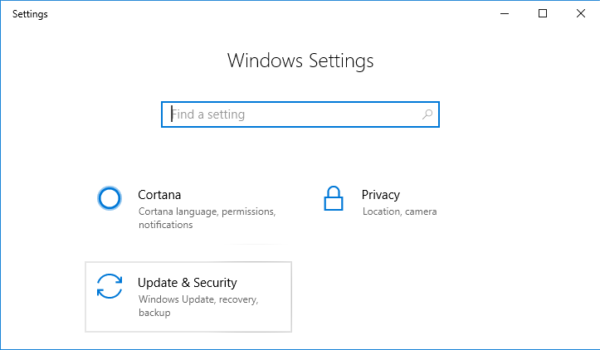
حال از پانل سمت چپ گزینه Troubleshoot را کلیک کنید و در قسمت مقابل هم Internet Connections را کلیک کرده و دکمه Run the troubleshooter را کلیک کنید.
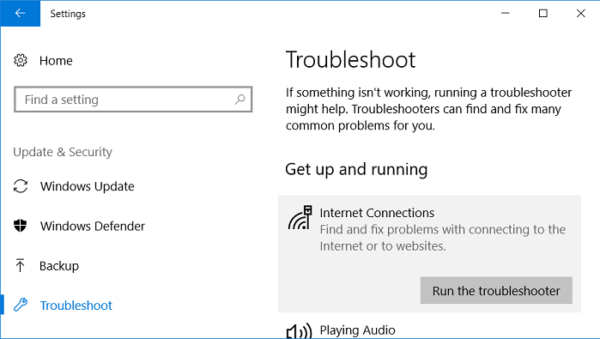
سپس مراحل را طی کنید تا مشکل توسطاین ابزار شناسایی و در صورت امکان برطرف شود و با گزارشی از مشکل به شما نشان داده شود.
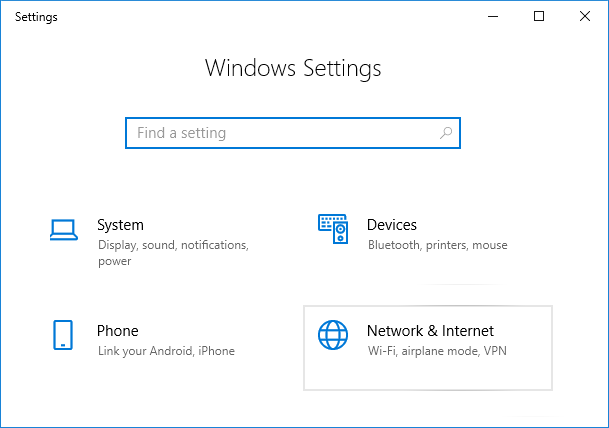
از پنل سمت چپ Status را انتخاب کرده و سپس در قسمت مقابل، لینک Network reset را یافته و روی آن کلیک کنید.
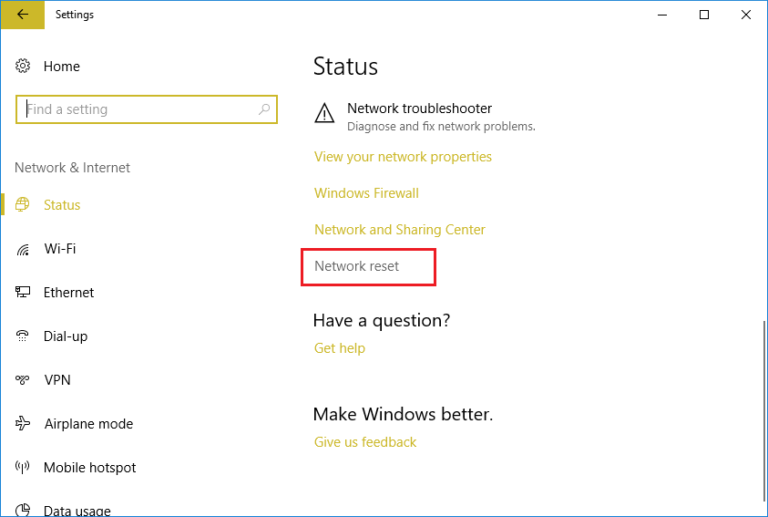
بدین ترتیب فرم Network reset باز خواهد شد که در اینجا دکمه Reset now را کلیک کنید.
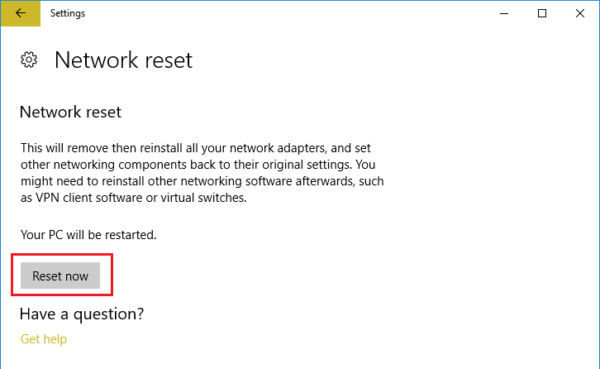
خب، حالا وضعیت مشکل را بررسی کنید.
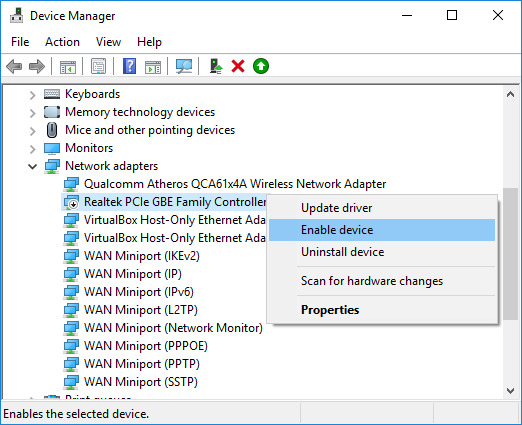
دوستان عزیز، اگر سیستم کارت شبکه وای فای ندارد و شما به طریق دیگری نمی توانید اینترنت در اختیار این سیستم قرار دهید، بهتر از سیستم دیگری با توجه مدل کارت شبکه هم اکنون در Device manager مشاهده کردید، درایور جدید را از سایت سازنده دانلود و در سیستم تان نصب کنید.
اگر نرم افزاری مانند Driver pack solution را دارید، از آن برای آپدیت درایور می توانید استفاده کنید ضمن اینکه با مراجعه به لینک های زیر می توانید driver های خود را بروزرسانی کنید ولی فقط در این مورد منظور ما کارت شبکه بوده و با سایر درایورها فعلا کاری نداریم.
بروزرساني اتوماتيک درايور در ويندوز با استفاده از نرم افزار TweakBit™ Driver Updater
دانلود و آپديت درايورها در ويندوز با نرم افزار Smart Driver Updater
آپديت ساده و آسان درايورهاي ويندوز با نرم افزار Driver Talent
بروزرساني درايورها در ويندوز با ابزارهاي رايگان
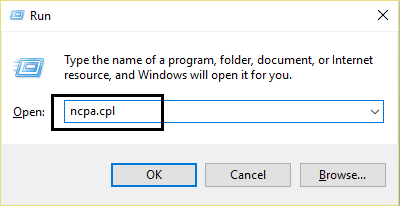
بدین ترتیب فرم Network Connections نمایش داده خواهد شد. روی کارت شبکه Ethernet خود کلیک راست کرده و گزینه Enable را کلیک کنید.
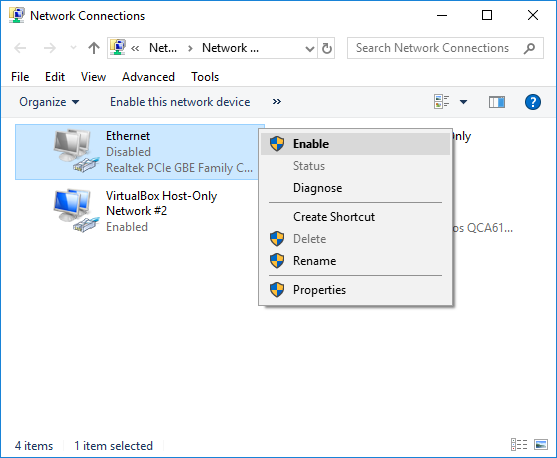
خب، حالا وضعیت اتصال اینترنت را بررسی کنید.

و پس از آن فایروال را غیرفعال کنید:
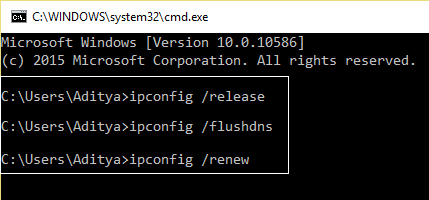
پس از اجرای کامل دستورات فوق، دستورات زیر را هم یک به یک در CMD وارد و enter کنید تا اجرا شوند.
سپس وضعیت اینترنت کابلی را بررسی کنید.
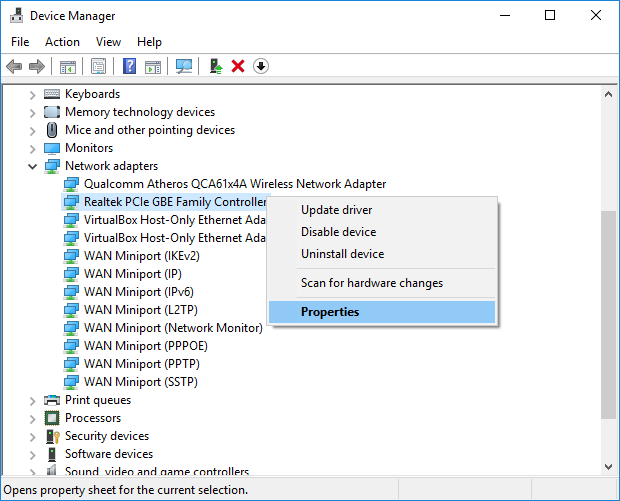
سپس در فرم از شده به تب Power Management بروید و تیک گزینه Allow the computer to turn off this device to save power را غیرفعال کنید.
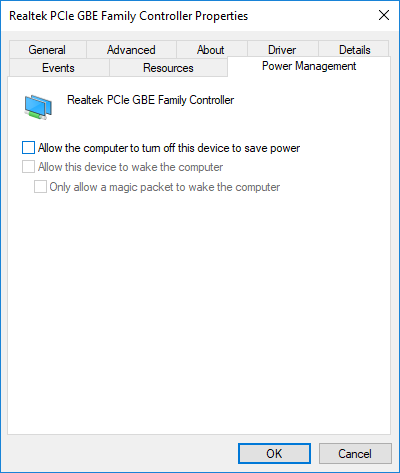
آموزش تغییر و یا تنظیم DNS Server برای ویندوز

کاربرانی که Ethernet را به Wifi ترجیح می دهند یا اصلا کارت شبکه وای فای ندارند که در چنین شرایطی از آن استفاده کنند، با مشکل بزرگی مواجه خواهد شد خصوصا اگر کار آنها فقط و فقط در اینترنت باشد. یکی از شرایطی که ممکن است این مشکل را تجربه کنید جایی است که به تازگی به ویندوز 10 یا نسخه های جدید ویندوز 10 آپدیت شده اید. خوشبختانه برای حل مشکل روش های مختلفی وجود دارد که در ادامه می توانید آنها را بکار گیرید.
قبل از هر کاري بهتر از سيستم تان Restore point تهيه کنيد تا در صورت بروز مشکل جاي جبران داشته باشيد.
لطفا قبل از اینکه مراحل را دنبال کنید، به موارد گفته شده دقت کنید. با چک کردن این موارد چنانچه مشکل پابرجا بود، سپس روش های موجود را دنبال کنید:
کابل شبکه را از کارت شبکه سیستم جدا کرده و مجددا متصل کنید.
لطفا در سمت مودم یا روتر، کابل شبکه خود را به پورت دیگری متصل کنید. شاید واقعا مشکل از پورت مودم باشد و با تغییر پورت کابل شبکه روی مودم، مشکل حل شود.
اگر کابل شبکه دیگری استفاده کنید یا از کابل شبکه ای که در حال حاضر به سیستم دیگری متصل شده استفاده کنید. مثلا کیس یا لب تاپ را جایی که سیستم دیگری قرار دارد برده و آنجا کابل شبکه را متصل و سیستم را روشن کرده و مشکل را بررسی کنید.
درب کیس را باز کنید و چنانچه کارت شبکه شما جدا است و بصورت on-board نیست، آن کارت شبکه را به اسلات دیگری متصل کنید یا کارت شبکه را به سیستم دیگری متصل کرده و وضعیت سلامت کارت شبکه را در آن سیستم بررسی کنید. اگر در سیستم دیگر هم کارت شبکه را متصل کرده و درایور را نصب کردید و همچنان کارت شبکه کار نکرد، پس مشکل از همین کارت شبکه بوده و مشکل سخت افزاری است.
اگر همه این مراحل فوق را دنبال کردید و مشکل از هیچ کدام آنها نبود، روش های زیر را دنبال کنید:
Method 1: Run Network Troubleshooter
به Settings ویندوز 10 وارد شده و روی آیکون Update & Security کلیک کنید.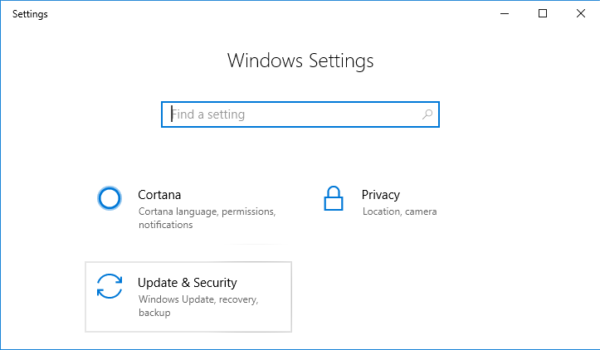
حال از پانل سمت چپ گزینه Troubleshoot را کلیک کنید و در قسمت مقابل هم Internet Connections را کلیک کرده و دکمه Run the troubleshooter را کلیک کنید.
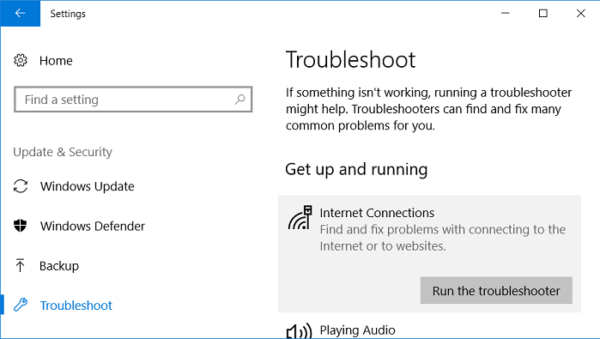
سپس مراحل را طی کنید تا مشکل توسطاین ابزار شناسایی و در صورت امکان برطرف شود و با گزارشی از مشکل به شما نشان داده شود.
Method 2: Reset the Ethernet Adapter
مجددا به Settings ویندوز 10 وارد شده و آیکون Network & Internet را کلیک کنید.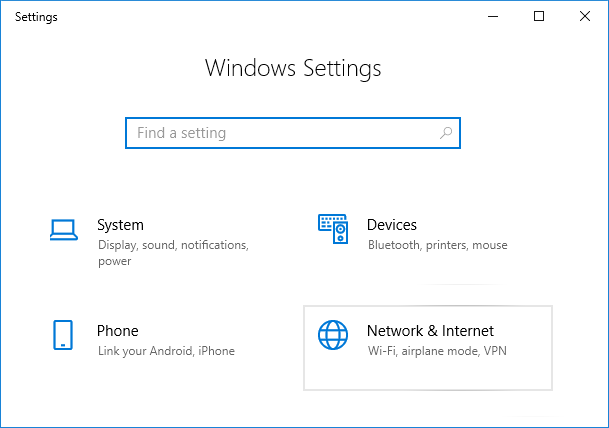
از پنل سمت چپ Status را انتخاب کرده و سپس در قسمت مقابل، لینک Network reset را یافته و روی آن کلیک کنید.
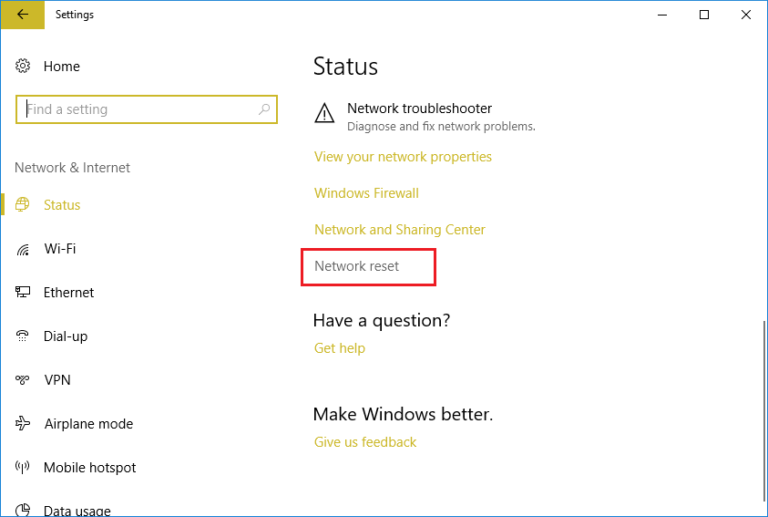
بدین ترتیب فرم Network reset باز خواهد شد که در اینجا دکمه Reset now را کلیک کنید.
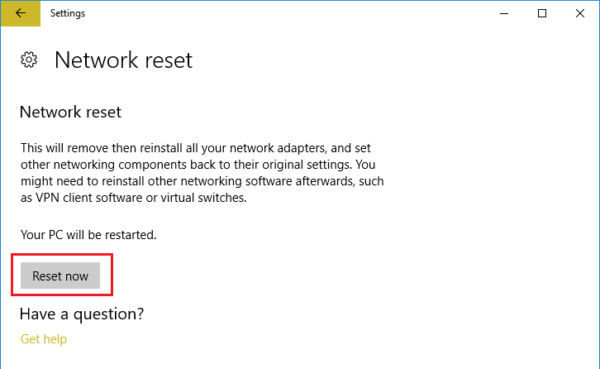
خب، حالا وضعیت مشکل را بررسی کنید.
Method 3: Enable Ethernet Device and Update Drivers
در این روش به کنسول Device Manager ویندوز وارد شوید. سپس به قسمت Network adapters رفته و روی کارت شبکه کابلی یا Ethernet خود کلیک راست کرده و گزینه Enable را کلیک کنید. اگر مانند تصویر زیر فلش مشکی رنگ روی آیکون درایور کارت شبکه قرار داشت، به معنی غیرفعال بودن درایور است پس باید آن را Enable کنید. حالا وضعیت کارت شبکه اترنت خود را بررسی کنید. اگر این فلش سیاه رنگ روی کارت شبکه قرار نداشت، پس از این قسمت گذر کنید و ادامه کار را در پیش گیرید که آپدیت کردن درایور کارت شبکه است.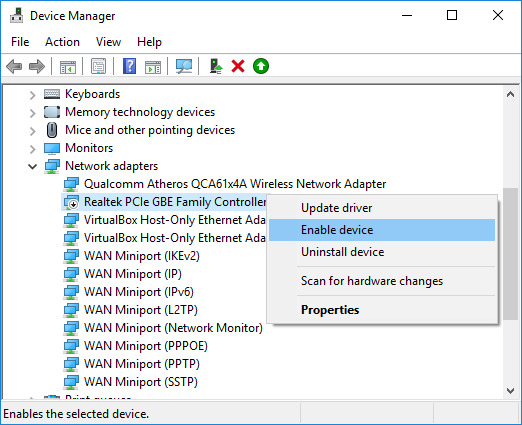
دوستان عزیز، اگر سیستم کارت شبکه وای فای ندارد و شما به طریق دیگری نمی توانید اینترنت در اختیار این سیستم قرار دهید، بهتر از سیستم دیگری با توجه مدل کارت شبکه هم اکنون در Device manager مشاهده کردید، درایور جدید را از سایت سازنده دانلود و در سیستم تان نصب کنید.
اگر نرم افزاری مانند Driver pack solution را دارید، از آن برای آپدیت درایور می توانید استفاده کنید ضمن اینکه با مراجعه به لینک های زیر می توانید driver های خود را بروزرسانی کنید ولی فقط در این مورد منظور ما کارت شبکه بوده و با سایر درایورها فعلا کاری نداریم.
بروزرساني اتوماتيک درايور در ويندوز با استفاده از نرم افزار TweakBit™ Driver Updater
دانلود و آپديت درايورها در ويندوز با نرم افزار Smart Driver Updater
آپديت ساده و آسان درايورهاي ويندوز با نرم افزار Driver Talent
بروزرساني درايورها در ويندوز با ابزارهاي رايگان
Method 4: Enable Ethernet Connection
پنجره Run را باز کرده و دستور ncpa.cpl را وارد و enter کنید.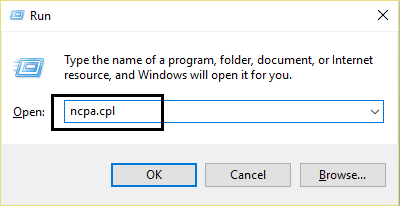
بدین ترتیب فرم Network Connections نمایش داده خواهد شد. روی کارت شبکه Ethernet خود کلیک راست کرده و گزینه Enable را کلیک کنید.
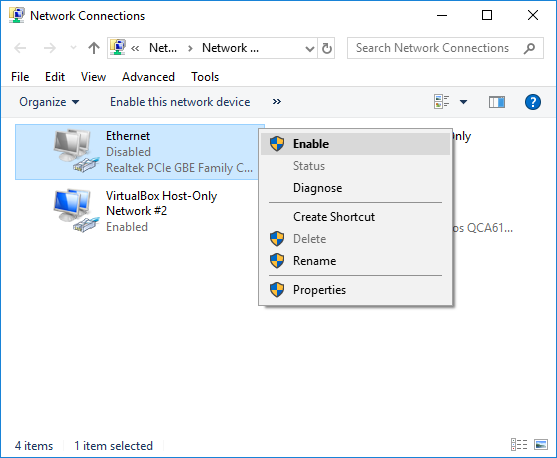
خب، حالا وضعیت اتصال اینترنت را بررسی کنید.
Method 5: Temporarily Disable Antivirus or Firewall
آنتی ویروس ها این قابلیت را در اختیار کاربرانشان داده اند که بتوانند در شرایط آنها را به طور دائم یا موقت غیرفعال کنند. در اینجا بصورت موقت و اگر امکان موقت نبود، بصورت دائم آنتی ویروس را Disable کنید.
و پس از آن فایروال را غیرفعال کنید:
Method 6: Flush DNS and Reset TCP/IP
Command Prompt را بصورت Run as administrator اجرا کرده و دستورات زیر را در آن وارد و Enter کنید.ipconfig /release
ipconfig /flushdns
ipconfig /renew
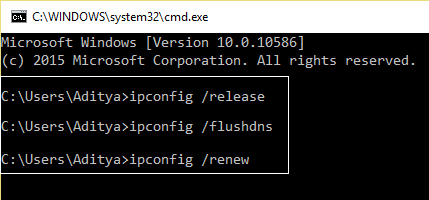
پس از اجرای کامل دستورات فوق، دستورات زیر را هم یک به یک در CMD وارد و enter کنید تا اجرا شوند.
ipconfig /flushdns
nbtstat -r
netsh int ip reset
netsh winsock reset
netsh winsock reset catalog
netsh int ipv4 reset reset.log
سپس وضعیت اینترنت کابلی را بررسی کنید.
Method 7: Change Power Management Settings for Ethernet
دوباره کنسول Device Manager را باز کرده و به قسمت Network adapters وارد شوید. سپس روی درایور کارت شبکه کلیک راست کرده و Properties را کلیک کنید.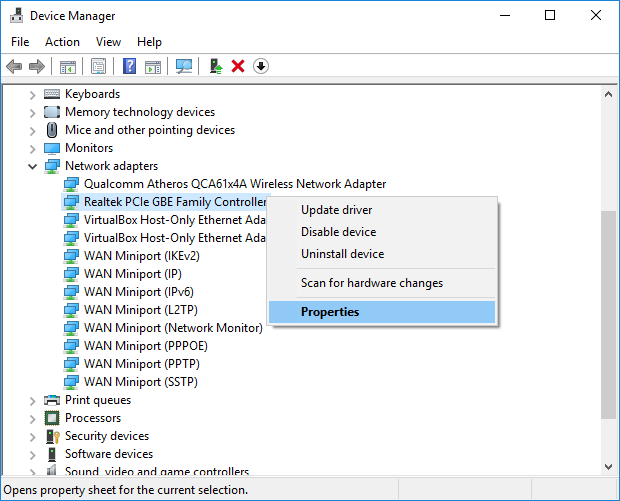
سپس در فرم از شده به تب Power Management بروید و تیک گزینه Allow the computer to turn off this device to save power را غیرفعال کنید.
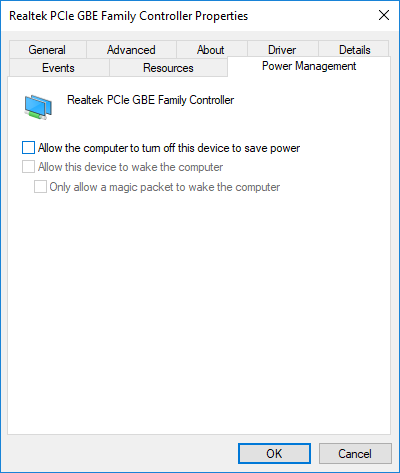
Method 8: Use Google DNS
در تنظیمات کارت شبکه از DNS های Goolge استفاده خواهیم کرد که برای این منظور به لینک زیر مراجعه کنید:آموزش تغییر و یا تنظیم DNS Server برای ویندوز





نمایش دیدگاه ها (2 دیدگاه)
دیدگاه خود را ثبت کنید: